WPS文档设置其中一页横向的方法
时间:2023-08-26 13:46:41作者:极光下载站人气:251
大家在进行word文档的编辑的过程中,会常常对Word文档中的页面进行纸张方向的调整,一般情况下纸张方向是竖向显示的,当你想要将其中一个页面进行横向设置,那么怎么设置呢,这种情况下可以通过分节符功能进行操作,一般大家在进行横向纸张方向的设置时候,会将其他的几个页面的方向都一并设置为横向显示,因此通过分节符功能进行操作解决这样的问题,下方是关于如何使用wps Word文档将其中一页设置成为横向的具体操作方法,如果你需要的情况下可以看看方法教程,希望对大家有所帮助。
方法步骤
1.首先需要将要进行编辑的文档进行点击打开,如图所示。
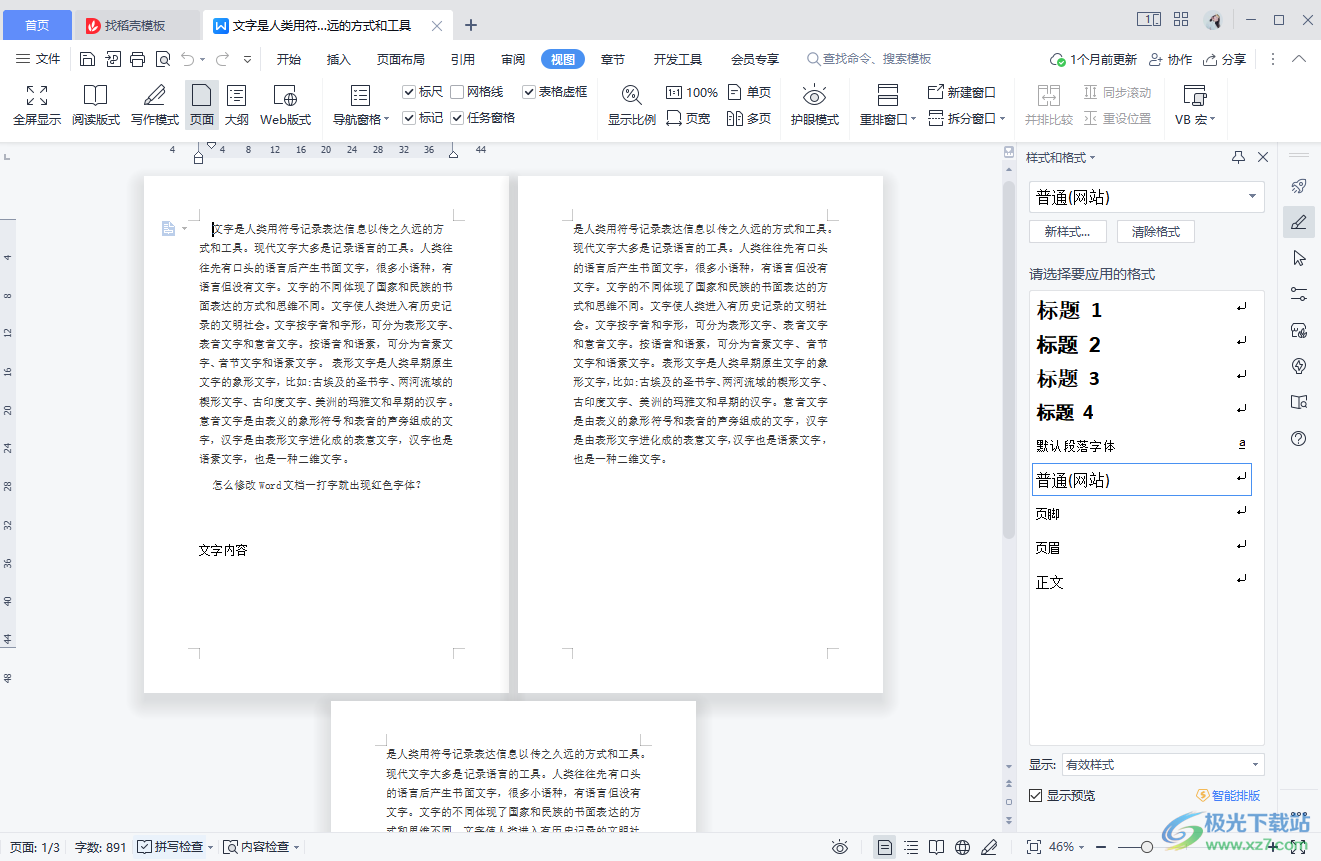
2.之后,将鼠标定位到需要进行设置纸张横向的第二页的页面中,如图所示。
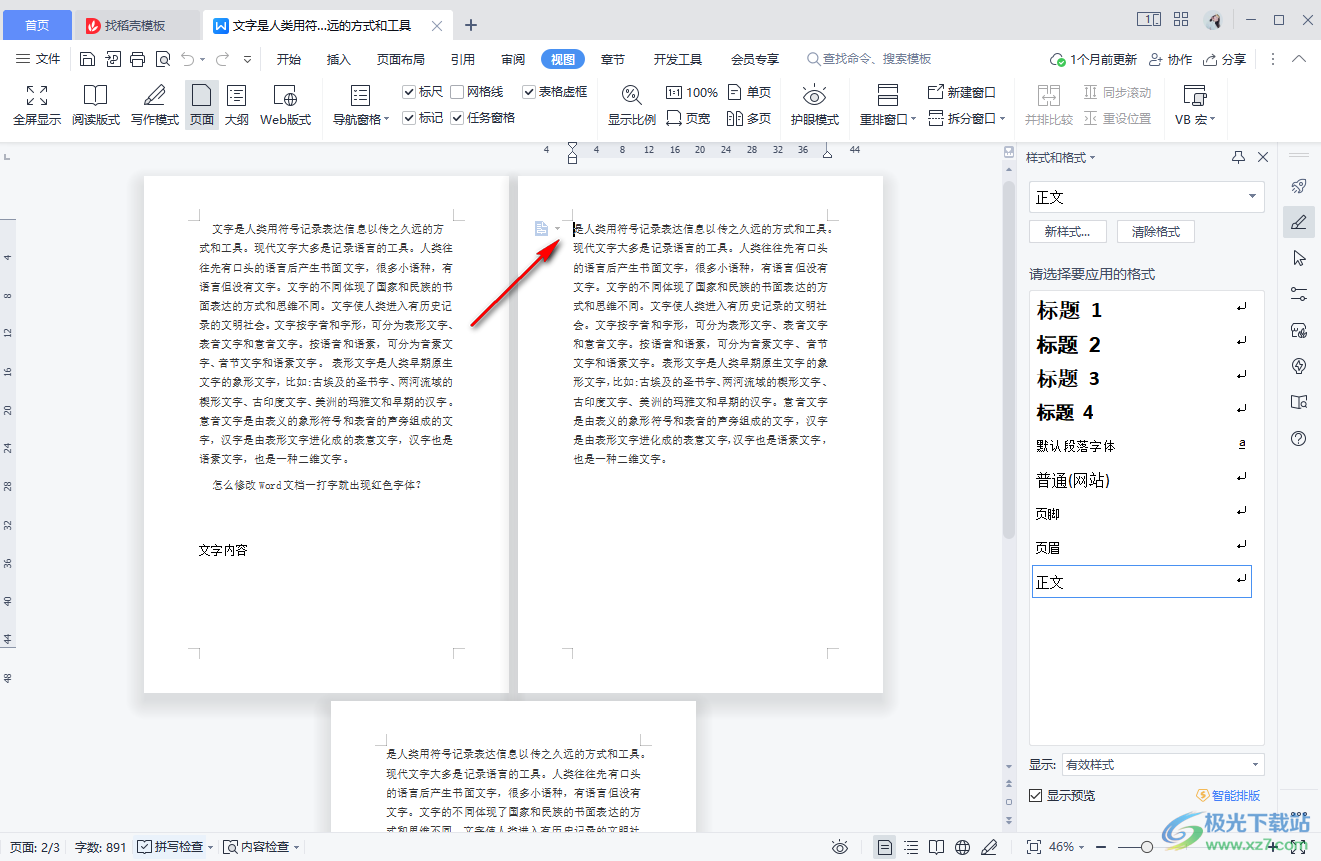
3.之后,将页面顶部的【页面布局】选项卡点击打开,之后在工具栏中找到【分隔符】选项,在该选项下方的【下一页分节符】选项进行点击一下。
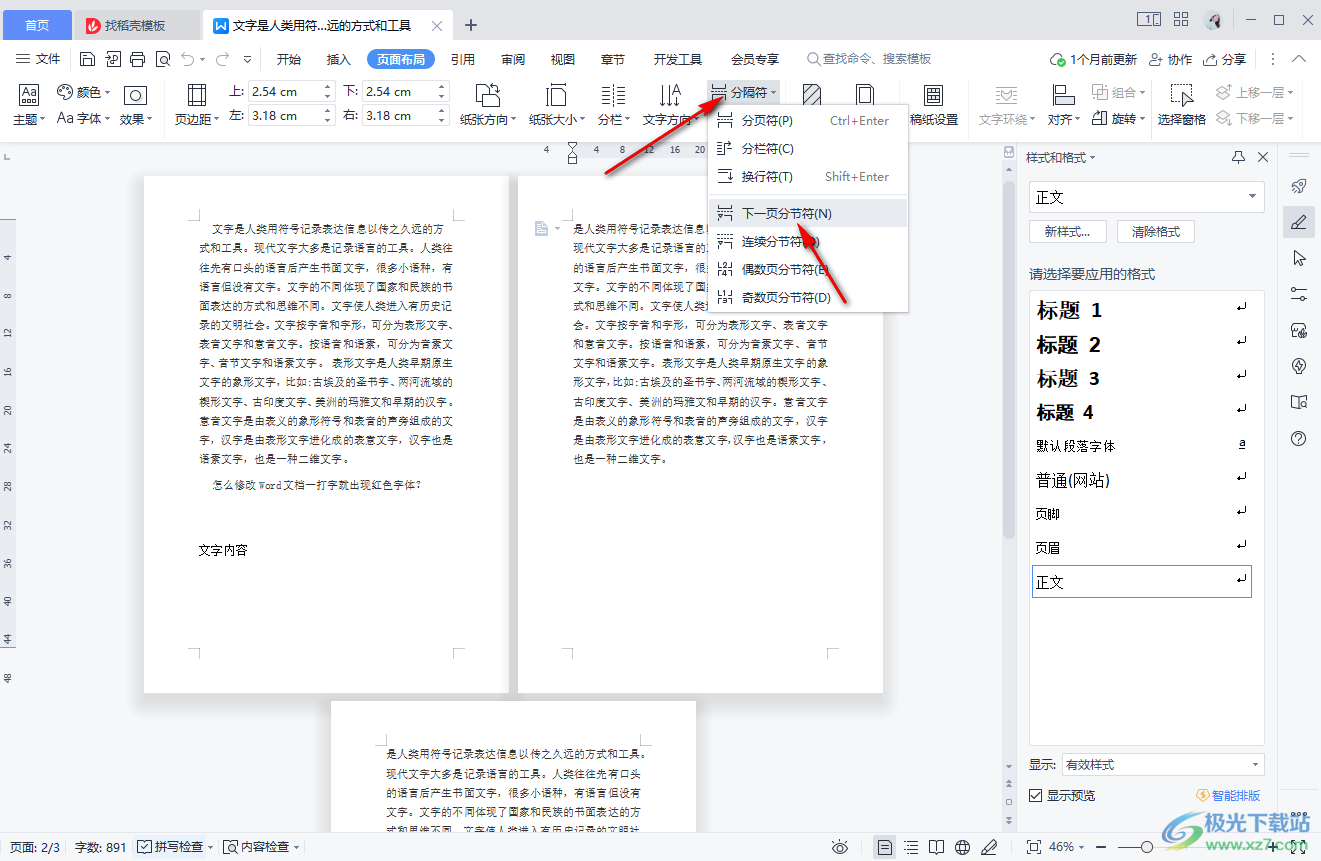
4.接着会有一个空白的分节符显示出来,将鼠标定位到第一页的末尾的位置,之后点击页面布局下方的【纸张方向】选项。
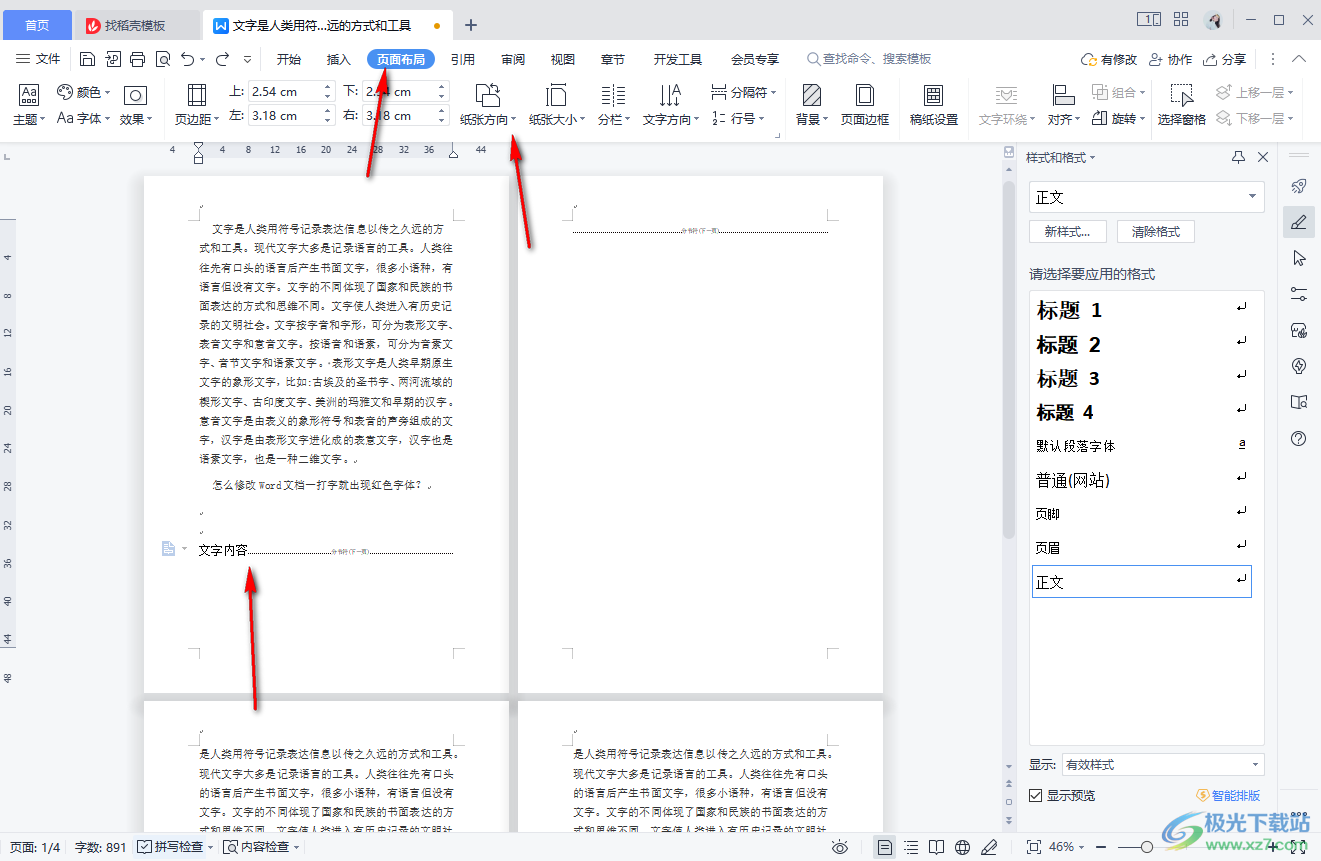
5.那么将纸张方向设置为横向,那么第一页的页面就会变成横向显示的,之后再将第二页空白页删除就好了。
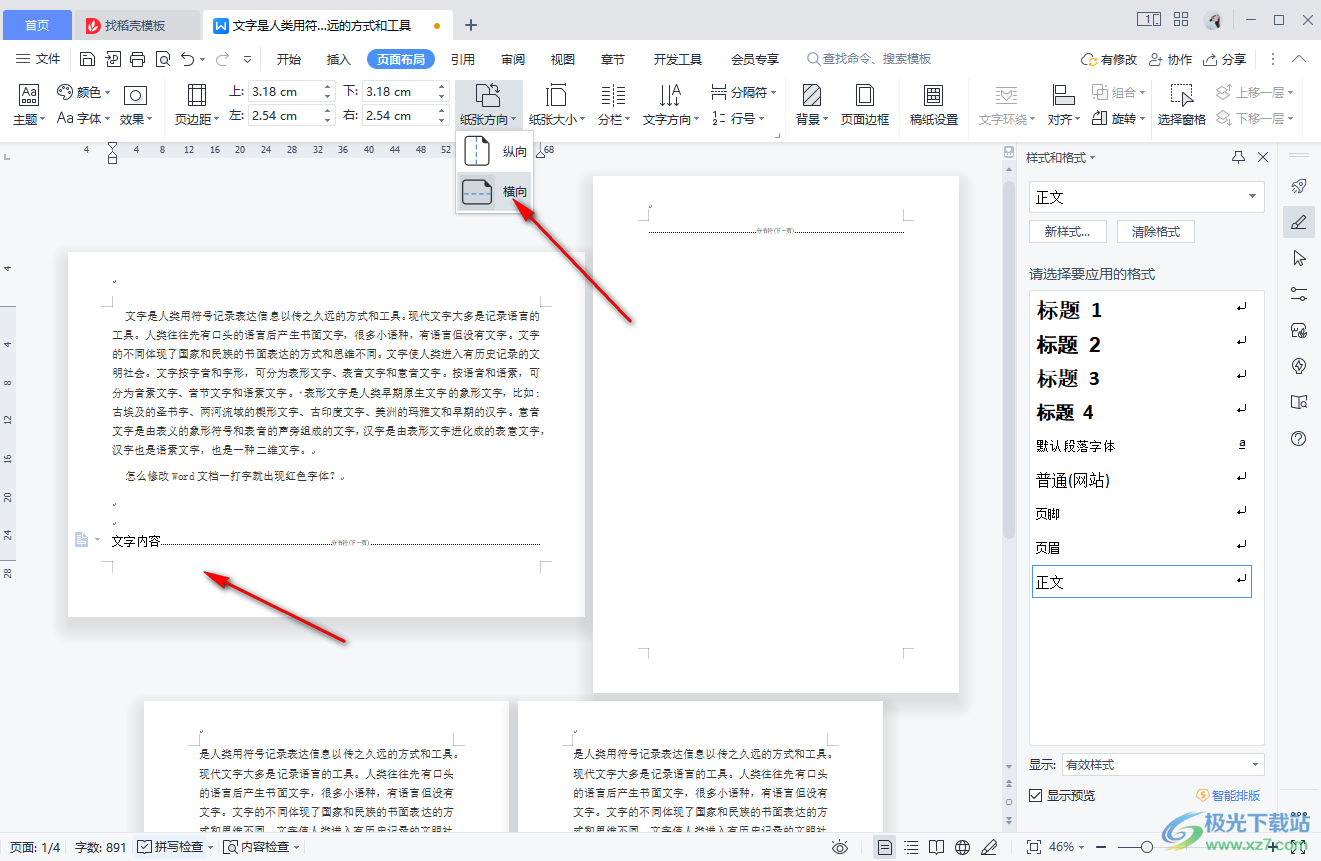
以上就是关于如何使用WPS Word文档设置一页横向的具体操作方法,大家都喜欢使用WPS进行Word文档的编辑,当你需要设置文档中一个页面进行横向显示的时候,那么就可以按照以上的方法教程进行操作就好了,感兴趣的话可以操作试试。

大小:240.07 MB版本:v12.1.0.18608环境:WinAll
- 进入下载
相关推荐
相关下载
热门阅览
- 1百度网盘分享密码暴力破解方法,怎么破解百度网盘加密链接
- 2keyshot6破解安装步骤-keyshot6破解安装教程
- 3apktool手机版使用教程-apktool使用方法
- 4mac版steam怎么设置中文 steam mac版设置中文教程
- 5抖音推荐怎么设置页面?抖音推荐界面重新设置教程
- 6电脑怎么开启VT 如何开启VT的详细教程!
- 7掌上英雄联盟怎么注销账号?掌上英雄联盟怎么退出登录
- 8rar文件怎么打开?如何打开rar格式文件
- 9掌上wegame怎么查别人战绩?掌上wegame怎么看别人英雄联盟战绩
- 10qq邮箱格式怎么写?qq邮箱格式是什么样的以及注册英文邮箱的方法
- 11怎么安装会声会影x7?会声会影x7安装教程
- 12Word文档中轻松实现两行对齐?word文档两行文字怎么对齐?
网友评论